如何用ppt制作马路上的文字效果
来源:网络收集 点击: 时间:2024-05-16【导读】:
作为一款办公软件,ppt的许多小技巧可以帮助大家在汇报时给人眼前一亮的效果,例如小编今天要为大家介绍的文字紧贴马路的小技巧,其实想要实现它十分简单,下面就跟着小编一起往下看吧。品牌型号:HUAWEI MateBook X Pro 2021款系统版本:PPT方法/步骤1/5分步阅读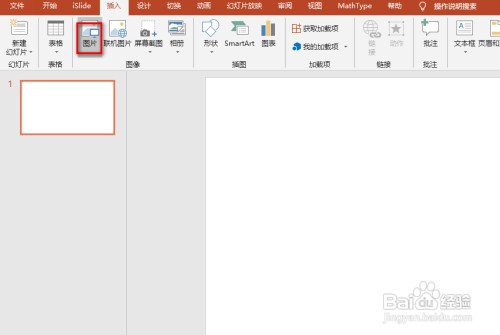 2/5
2/5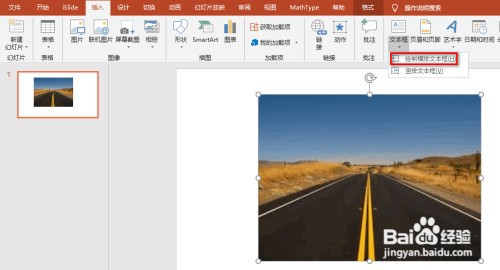 3/5
3/5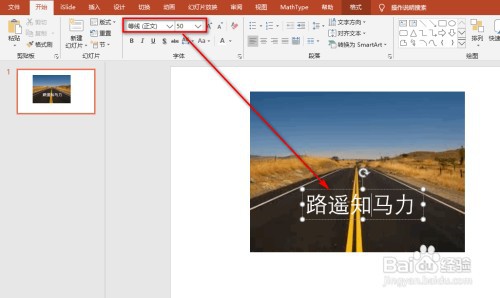 4/5
4/5 5/5
5/5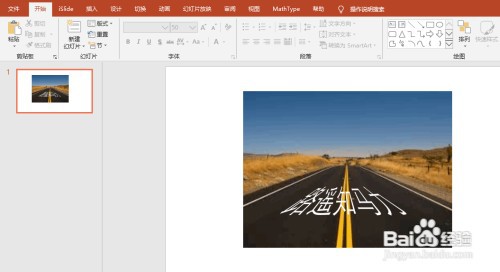 总结1/1
总结1/1
1、首先,在“插入”选项卡下点击“图片”,从本地磁盘路径中,插入一张图片,具体如图所示:
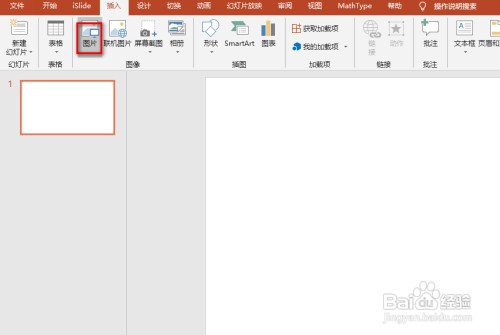 2/5
2/52、然后在“插入”选项卡下点击“文本框”,并点击“绘制横向文本框”,具体如图所示:
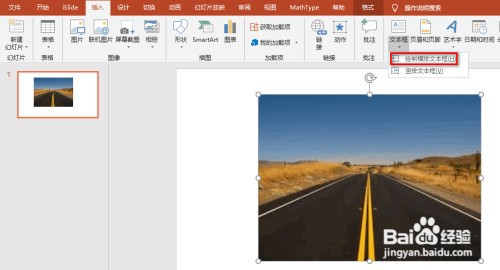 3/5
3/53、然后选中字体,并对字体的大小以及颜色进行设置,具体如图所示:
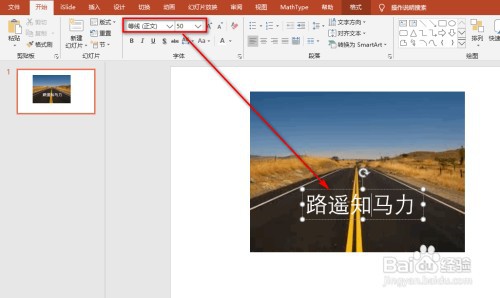 4/5
4/54、接着,在“格式”选项卡下点击“文本效果”,并点击“转换”---》选择一种样式,具体如图所示:
 5/5
5/55、然后适当调整字体的位置与高度,最后的效果如图所示:
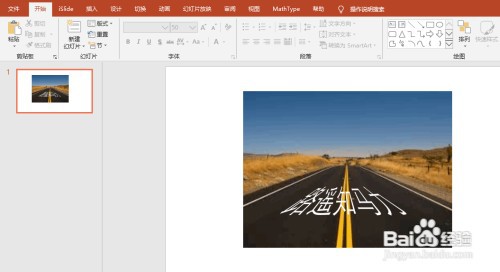 总结1/1
总结1/1方法/步骤分享:
1、首先,在“插入”选项卡下点击“图片”,从本地磁盘路径中,插入一张图片。
2、然后在“插入”选项卡下点击“文本框”,并点击“绘制横向文本框”。
3、然后选中字体,并对字体的大小以及颜色进行设置。
4、接着,在“格式”选项卡下点击“文本效果”,并点击“转换”---》选择一种样式。
5、然后适当调整字体的位置与高度即可。
注意事项关注我,学习更多软件设置小技巧!
OFFICEPOWERPOINT办公软件版权声明:
1、本文系转载,版权归原作者所有,旨在传递信息,不代表看本站的观点和立场。
2、本站仅提供信息发布平台,不承担相关法律责任。
3、若侵犯您的版权或隐私,请联系本站管理员删除。
4、文章链接:http://www.1haoku.cn/art_779511.html
 订阅
订阅